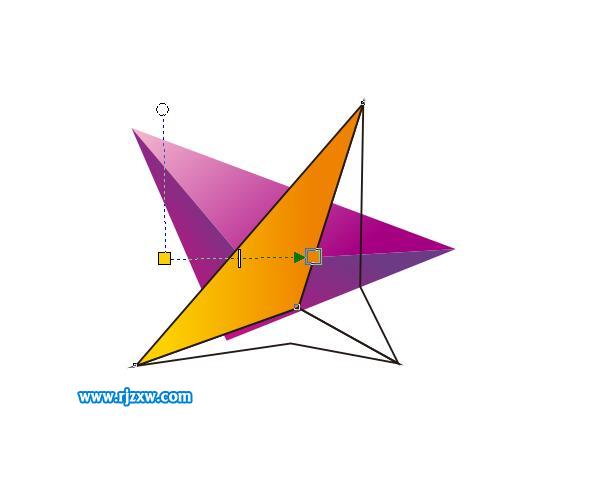|
|
|
|
| 下面给大家介绍的是CDR怎么三角立体图形的方法,喜欢的朋友可以一起来学习哦! |
|
效果图:
第1步、使用贝塞尔工具,绘制下面的形状出来,效果如下:
第2步、用同样的方法,绘制红色的形状出来,效果如下:
第3步、然后设置红色与紫色渐变填充效果出来:
第4步、然后使用同样的方法,把下面的效果都填充一下。
第5步、把外框都填充一下,把上面的图形进行黄色与橙色出来,效果如下:
第6步、同样的方法,把下面的图形也进行渐变填充效果出来。效果如下:
第7步、填充好后,在下面绘制一个椭圆出来,并填充灰色渐变效果出来。
第8步、就这样一个简单的图形出来了。
|